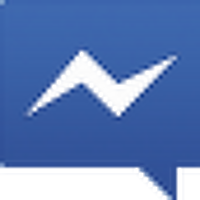오늘 소개할 프로그램은 컴퓨터 정리 프로그램으로 유명한 CCleaner입니다. 언젠가부터 무료 프로그램과 유료 프로그램이 따로 구분을 해놓았더라구요. 여기서 언급할 것은 무료버전입니다.
이 프로그램은 피리폼(Piriform)이라는 회사에서 만든 프리웨어(도네이션웨어)입니다.
많은 분들이 CC가 대문자여서 CC클리너로 읽고 계시는데, 정식 명칭은 C클리너(크랩 클리너[Crap Cleaner])입니다. 자세한 사항은 여기에서 확인해보실 수 있습니다.
가장 큰 기능으로 기록 삭제와 레지스트리 정리, 시작프로그램 정리가 있겠습니다.
※ 컴퓨터 정리는 왜 할까요?
컴퓨터를 오랫동안 써보신 대부분의 사람들이라면, 쓸수록 느려진다는 느낌을 받으실겁니다. 왜 그럴까요?
집을 예로 들어 설명해보겠습니다.
집 청소를 자주 안하면 당연히 지저분해지요. 그렇게 되면 집안에서 이동하기도 불편하고, 그러니 당연히 능률도 떨어지겠지요. 그래서 우리는 집안 청소를 꾸준히 하는거죠.
컴퓨터도 마찬가지랍니다~ 계속계속 컴퓨터를 정리해줘야 청결하고 깨끗하고 빠른 컴퓨터를 쓸 수 있어요.
또, 집청소를 오랫동안 안하면 청소하기가 무척 듯 컴퓨터도 마찬가지랍니다. 집안청소를 자주안하면 찌든 먼지들이 앉듯이, 컴퓨터도 자주 관리를 해주지 않으면 관리가 힘들어집니다~ (그래서 결국 더이상 정리가 힘들다고 생각되면, 포맷! 하는거죠~)
마지막으로, 집안에 쌓아둔게 많으면 물건을 찾기가 힘들어지죠? 컴퓨터도 마찬가지랍니다. 괜스레 쌓아둔게 많게 되면, 컴퓨터가 원하는 파일을 찾기가 매우 힘들어지지요. 그래서 파일정리를 하는것입니다.^^ (필요없는 파일들은 지우면서 원하는 파일을 빨리 찾을 수 있게 도와주는것이죠.
즉 정리만으로도 컴퓨터의 전체적인 성능을 약간이나마 향상시킬 수 있는 것입니다. (물론 기존 성능에서 더 올라가는 것이 아닌, 본래 컴퓨터의 속도를 유지시키는 것이지요.)
하지만 항상 정리만 한다고 계속 빠릿빠릿한 상태로 유지되는 것은 아니기 때문에, 포맷은 주기적으로 해주시는 것이 좋습니다.
컴퓨터를 오랫동안 써보신 대부분의 사람들이라면, 쓸수록 느려진다는 느낌을 받으실겁니다. 왜 그럴까요?
집을 예로 들어 설명해보겠습니다.
집 청소를 자주 안하면 당연히 지저분해지요. 그렇게 되면 집안에서 이동하기도 불편하고, 그러니 당연히 능률도 떨어지겠지요. 그래서 우리는 집안 청소를 꾸준히 하는거죠.
컴퓨터도 마찬가지랍니다~ 계속계속 컴퓨터를 정리해줘야 청결하고 깨끗하고 빠른 컴퓨터를 쓸 수 있어요.
또, 집청소를 오랫동안 안하면 청소하기가 무척 듯 컴퓨터도 마찬가지랍니다. 집안청소를 자주안하면 찌든 먼지들이 앉듯이, 컴퓨터도 자주 관리를 해주지 않으면 관리가 힘들어집니다~ (그래서 결국 더이상 정리가 힘들다고 생각되면, 포맷! 하는거죠~)
마지막으로, 집안에 쌓아둔게 많으면 물건을 찾기가 힘들어지죠? 컴퓨터도 마찬가지랍니다. 괜스레 쌓아둔게 많게 되면, 컴퓨터가 원하는 파일을 찾기가 매우 힘들어지지요. 그래서 파일정리를 하는것입니다.^^ (필요없는 파일들은 지우면서 원하는 파일을 빨리 찾을 수 있게 도와주는것이죠.
즉 정리만으로도 컴퓨터의 전체적인 성능을 약간이나마 향상시킬 수 있는 것입니다. (물론 기존 성능에서 더 올라가는 것이 아닌, 본래 컴퓨터의 속도를 유지시키는 것이지요.)
하지만 항상 정리만 한다고 계속 빠릿빠릿한 상태로 유지되는 것은 아니기 때문에, 포맷은 주기적으로 해주시는 것이 좋습니다.
* 설치하실 때 주의하실 점 : 처음 설치하시는 거라면, 구글툴바가 설치될 수 있습니다. 필요하지 않다면 반드시 설치하실 때 체크해제하시고 설치해주세요.

시클리너는 보시다시피 컴퓨터의 대략적인 사양을 알려주는 기능도 포함하고 있습니다. (제건 오래된 컴퓨터라..)
정리탭

시클리너의 메인화면이자 정리탭입니다.
다른것 없이 "정리시작"을 누르면 바로 정리가 시작됩니다.
(분석은 삭제될 파일을 미리 보여주는 것이지만, 시클리너는 개인 파일은 지우지 않으므로 굳이 하실 필요가 없습니다.^^; )
정리를 처음하시는 분들은 정리탭에서 "정리시작"만 누르셔도 하드용량이 확~ 늘어나는것이 보입니다.^^;
레지스트리탭

레지스트리 정리 탭에서는 쓸데없는 레지스트리들을 정리할 수 있는데요, 정리하실 때 이런 창이 하나 뜹니다.

레지스트리는 꽤 민감한 편이라, 잘못지우면 컴퓨터가 망가지는 불상사가 발생할 수 있습니다.
이를 방지하기 위해선 백업을 하는것이 가장 좋은데요, 백업을 원하신다면 예를 누르시면 됩니다.
(백업파일은 몇 KB정도밖에 안한답니다.. 복구방법도 그냥 그 파일을 더블클릭하면 원상태로 복구가 되죠.)
시클리너는 안정성이 높아서, 굳이 백업을 하지 않으셔도 컴퓨터에 해가 되지 않습니다.
만일을 대비하신다면 "예"를 클릭하시고 파일을 생성하시면 됩니다. 저는 항상 "아니요"를 택했습니다.
도구탭

"프로그램 삭제"는 설치된 프로그램들을 관리할 수 있는 공간입니다.
'Run Uninstaller'은 삭제를 뜻하고, 'Rename Entry'은 프로그램 이름 변경이며, 'Delete Entry'는 삭제입니다.(프로그램을 삭제하는 것이 아닌, 프로그램은 설치되어있으면서 '프로그램 추가 제거'에서 사라지는 기능을 하는 것입니다.
마지막으로 'Save to text file...'은 현재 설치된 프로그램의 명렬표를 텍스트 파일로 추출하는 것을 말합니다.

두번째는 "시작"입니다.
시작프로그램을 관리할 수 있으며 (Enable, Disable 을 통해 켜고 끌 수 있음), 'Delete'를 누르면 시작프로그램 목록에서 삭제됩니다. 'Save to text file...'은 시작 프로그램의 명렬표를 텍스트 파일로 추출하는 것을 말합니다.

복원 파일을 제거할 수 있습니다.

사실상 포맷에 가깝습니다.
*포터블 파일의 언어를 한글로 바꾸고자 하실 경우, Options - Settings에 보시면 Language에 Korean이라고 써있습니다. 바꾸고 적용하시면 됩니다.
'컴퓨터 > Useful Software' 카테고리의 다른 글
| 컴퓨터용 페이스북 메신저를 소개합니다! (0) | 2012.03.10 |
|---|---|
| 모니터를 볼 때 눈의 피로도를 낮추자! Flux (색온도 조절 프로그램) (11) | 2011.07.30 |
| 다운로드 속도를 향상시키자! 다운로드 가속기 Orbit Downloader (13) | 2011.07.07 |
| 빠르고 깨끗한 컴퓨터 환경을 만들자! CCleaner (설치 & 포터블) (5) | 2011.05.06 |
| ALZ파일과 EGG파일을 풀자! 알집 포터블 + UnEGG (8) | 2011.01.10 |
| 정말 쉬운 드라이버 찾는 프로그램, 3DP Chip! (10) | 2010.08.07 |
 C클리너 설치파일 (3.13).exe
C클리너 설치파일 (3.13).exe C클리너 포터블파일 (3.13).zip
C클리너 포터블파일 (3.13).zip